
Срок доставки товара в течении 1-3 дней !!!
|
|
Как проверить количество ядер на компьютере. Как узнать сколько ядер на процессоре
Как проверить сколько ядер на компьютере
Как узнать, сколько ядер в компьютере
Здравствуйте, уважаемые читатели и посетители блога Spectr-rv.ru . Многие начинающие пользователи ПК затрудняются с ответом на, казалось бы, простой вопрос – сколько ядер в вашем компьютере? Возможно, эти пользователи даже знают тип своего центрального процессора, но не представляют, где и как можно посмотреть его параметры (в данном случае — количество ядер).
Выпускаемые в настоящее время компьютеры (ноутбуки) комплектуются, как правило, 2-х и 4-х ядерными процессорами. Количество ядер, наряду с тактовой частотой, определяет быстродействие и производительность процессора, а значит и компьютера в целом. То есть, эта величина является достаточно важной характеристикой ПК.
Узнать количество ядер в компьютере (CPU компьютера) можно, как с помощью встроенных средств Windows, так и используя специальные программы. Рассмотрим самые простые и доступные способы решения этой задачи в ОС Windows 10. В более ранних версиях Windows все выполняется практически так же.
Использование Диспетчера устройств
Щелкните правой мышкой по кнопке « Пуск » и выберите в меню пункт « Диспетчер устройств ».
В окне « Диспетчер устройств » разверните пункт « Процессоры » и сосчитайте количество подпунктов – это число и будет равно количеству ядер компьютера (процессора).
В моем компьютере, устройства которого показаны на рисунке, стоит 4-х ядерный процессор
Для вызова Диспетчера устройств можно также щелкнуть правой мышкой по значку « Этот компьютер », а затем выбрать последовательно пункты « Управление компьютером » и « Диспетчер устройств ».
Использование Диспетчера задач
Для вызова Диспетчера задач можно использовать то же самое меню кнопки « Пуск », появляющееся при щелчке по ней правой кнопкой мышки. Выберите пункт « Диспетчер задач ». В одноименном окне зайдите на вкладку « Производительность », в раздел « ЦП ».
Как видите, здесь под графиком использования ЦП, указаны интересующие нас сведения – количество ядер процессора. В данном случае, процессор имеет четыре ядра.
Открыть Диспетчер задач можно также выбрав соответствующий пункт меню, появляющегося после щелчка правой мышкой по свободному месту панели задач.
Два рассмотренных способа определения количества ядер являются самыми простыми и доступными. В то же время, вы можете использовать для этой цели некоторые сторонние программы.
Программы для поиска информации о компьютере
Программа CPU-Z
Удобным инструментом для просмотра основных параметров компьютера является очень маленькая и легкая программа CPU-Z. Она не требует никакой настройки и выдает результат практически мгновенно.
Здесь, на вкладке « CPU », вы можете найти почти все нужные сведения о процессоре, в том числе и количество ядер.
Программа Speccy
Замечательная во всех отношениях программа Speccy. позволяет получить исчерпывающие сведения о вашем компьютере. Для просмотра информации о процессоре, достаточно запустить программу и щелкнуть по ссылке « Центральный процессор ».
Несмотря на большой объем отображаемой информации, искать ничего не придется — количество ядер указывается здесь первым пунктом. Все легко и просто.
Узнать количество ядер компьютера можно при помощи еще многих, подобных программ. Однако, рассмотренные приложения, по-моему, являются наиболее удобными.
Вот такими простыми способами можно узнать количество ядер в вашем компьютере. Как вы могли убедиться, ничего сложного здесь нет. Все приведенные способы не требуют какой-либо квалификации и доступны любому начинающему пользователю ПК. Спасибо за внимание.
С вопросами и замечаниями по материалам статьи обращайтесь в комментариях. Заранее благодарен за дополнения и уточнения.
Также рекомендую прочитать:
Список похожих постов предоставлен вам плагином YARPP .
Как узнать сколько ядер в компьютере и какие работают
Андрей Зимин 2015-07-24 компьютерное железо
Как узнать сколько ядер в компьютере Windows
Добрый день. При покупке компьютера, каждый из нас старается выбрать компьютер получше. Побольше оперативка, жесткий диск, и все должно быть самым лучшим. Хотя, это не всегда оправдано. Я думаю, что не открою вам большой тайны, если скажу, что для простой работы в интернете, общению в соц. сетях и просмотру фильмов, больших наворотов не нужно. Играет свою роль имидж и мода.
Посильнее процессор и побольше оперативка пригодятся для работы со сложным софтом, в том числе и играми. Но всё равно, человек хочет компьютер получше и побыстрее. А что значит получше? В первую очередь, человек заостряет внимание на числе ядер процессора, в надежде, что от большего числа ядер компьютер будет не просто работать, а летать.
Хотя, может я часть людей разочарую, но не все программы поддерживают многоядерный режим, и эффект будет незначительным, если вообще будет. Но сейчас не об этом речь. Вы купили компьютер, и желаете знать, сколько ядер имеет процессор данного компьютера? Как это сделать? Предложу четыре самых распространенных метода.
Как узнать сколько ядер в компьютере через Диспетчер задач
Довольно простой метод. Необходимо запустить диспетчер задач и просто элементарно подсчитать ядра. Про работу диспетчера задач я подробно написал в статье: — Как запустить диспетчер задач? Но давайте вспомним. Для запуска введем горячие клавиши Alt + Ctrl + Del. У нас откроется окно, где выберем «запустить диспетчер задач».
В новом окне выберем пункт «быстродействие». Смотрим на хронологию загрузки ЦП. У нас открылось два окошка.
Каждая из подобных окошек, показывающих загрузку процессора и обозначает число ядер.
Узнаем с помощью Диспетчера устройств
Названия похожи, но это не одно и тоже. Для входа в диспетчер устройств правой клавишей кликнем два раза по ярлычку «Компьютер». Выберем пункт «Свойства».
В правой колонке выберем «диспетчер устройств».
У нас открывается новое окошко, рассмотрим его пункты и выберем строчку «Процессоры». Нажав на данную строку, нам становится понятно, сколько у нас имеется ядер. Например, у меня их 2.
В процессорах Intel данная методика не всегда работает, т.к. ядра частенько разделяются на два и более потоков, которые ОС может посчитать за отдельное ядро. В таком случае можем воспользоваться сторонней программой. Я предпочитаю софт Speccy.
Сколько ядер в компьютере Speccy нам расскажет
Speccy – это довольно удобная программа. Я её уже разбирал в статье: — Программа Speccy. Но напомню. Данная программа показывает многочисленные данные про ваш компьютер, общая информация о ПК, жесткий диск, ОС, видеокарта и прочее. В том числе и процессор. Его мы и выберем.
Запускаем Speccy, выбираем процессор и видим в открывшемся окне многочисленную информацию.

Но нас интересует число ядер. Как видно из скриншота, в моём случае их два, в том числе отдельно показаны потоки, т.е. не запутаешься, в отличие от прошлого метода. В этом случае, если Speccy у вас установлена, ответ вы действительно узнаете за две секунды! Очень удобный софт. Рекомендую.
Проверим документацию
Также, есть ещё один метод, самый обычный. Просто закляните в документацию процессора. Для Intel обращаем внимание на строчку Core 2 Duo, Dual. Она значит, что у вас 2 ядра. Если же вы видите Quad, ядер у вас 4.
Если вы имеете процессор AMD, как в моём случае, необходимо посмотреть, какая цифра у вас стоит после Х. К примеру, если Х4 – вы имеете четырёх ядерный процессор. Ну дальше, по аналогии.
Я думаю, я вам подробно объяснил, как узнать сколько ядер в компьютере? Успехов!
Как узнать количество ядер и частоту процессора компьютера в Windows 10?
Знание тактовой частоты процессора и количество ядер процессора позволит не только похвастаться такими знаниями с друзьями, но и поможет при возможной модернизации компьютера, при замене процессора. Также знание потенциала процессора дает вам возможность выбрать подходящие приложения, компьютерные игры и их настройки, которые будут работать стабильно без подвисаний и с приемлемой скоростью.
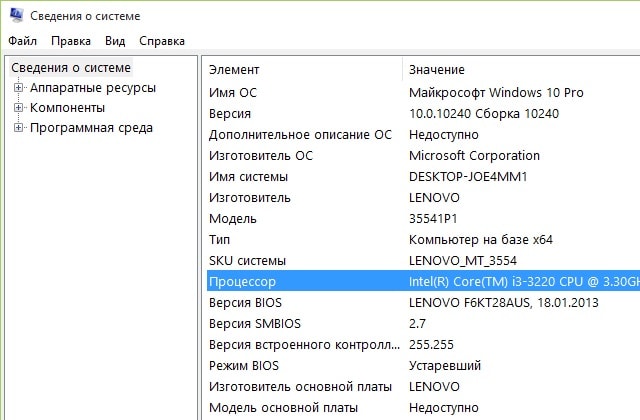 Для того, чтобы узнать тактовую частоту и количество ядер процессора многие прибегают к специальным информационным утилитам. Однако все необходимые инструменты уже есть под рукой пользователя, на компьютере которого установлена операционная система Windows .
Для того, чтобы узнать тактовую частоту и количество ядер процессора многие прибегают к специальным информационным утилитам. Однако все необходимые инструменты уже есть под рукой пользователя, на компьютере которого установлена операционная система Windows .
Самым простым способом для открытия «Сведений о системы» является поиск. Для открытия окна поиска нужно нажать на значке «Лупы» на панели задач, рядом с кнопкой пуск.
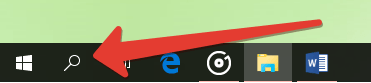
Дальше, в строку поиска вновь открывшегося окна нужно ввести «Сведения о системе» и выбрать соответствующий результат для его запуска.
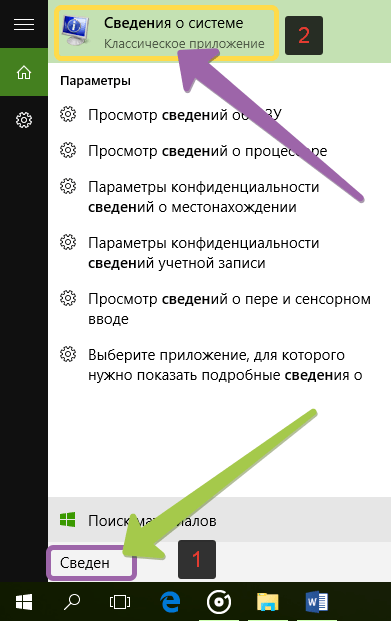
Если необходимо частое использование этого приложения, то нужно щёлкнуть правой кнопкой мыши или удерживать результат поиска до появления меню, в котором «Сведения о системе» можно закрепить или на начальном экране, или на панели задач.
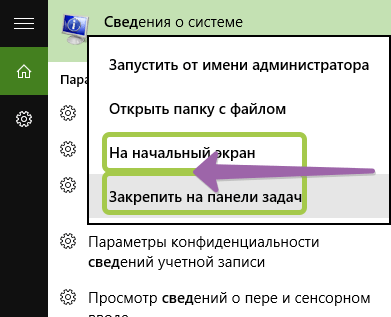
Пришло время использовать утилиту. В главном окне утилиты будет представлена вся необходимая информация. Найдите строку Процессор. в которой будет указана модель процессора. его тактовая частота (в МГц или в ГГц), число ядер и число логических процессоров.
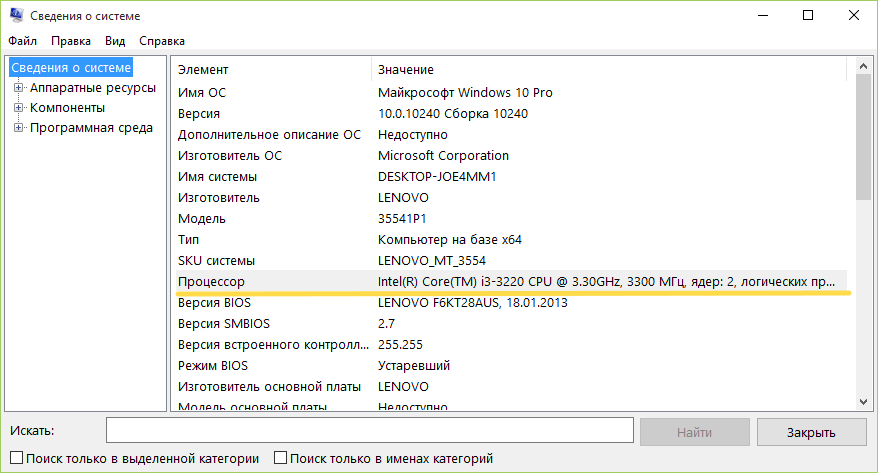
Как видно, узнать основные сведения о процессоре, число ядер и тактовую частоту достаточно просто. Здесь также можно скопировать строку с параметрами процессора, используя для этого меню Правка :
Данный способ, пожалуй, является одним из самых простых, чтобы почерпнуть сведения о вашем компьютере; узнать количество ядер и частоту процессора, причем не требуется никаких дополнительных программ и прав администратора.
Источники: http://spectr-rv.ru/poleznoe/kak-uznat-skolko-yader-v-kompyutere, http://info-kibersant.ru/skolko-yader-v-kompyutere.html, http://procomputer.su/win/171-uznat-kolichestvo-yader-i-chastotu-protsessora-kompyutera
it-radar.ru
Как посмотреть сколько ядер работает на компе
Как узнать сколько ядер в компьютере?

В наше прогрессивное время, количество ядер играет главенствующую роль в выборе компьютера. Ведь именно благодаря ядрам, расположенным в процессоре, измеряется мощность компьютера, его скорость во время обрабатывания данных и выдачи полученного результата. Расположены ядра в кристалле процессора, и их количество в данный момент может достигать от одного до четырёх.

В то «давнее время», когда ещё не существовало четырёхядерных процессоров, да и двухядерные были в диковинку, скорость мощности компьютера измерялась в тактовой частоте. Процессор обрабатывал всего один поток информации, и как вы понимаете, пока полученный результат обработки доходил до пользователя, проходило энное количество времени. Теперь же многоядерный процессор, с помощью специально предназначенных улучшенных программ, разделяет обработку данных на несколько отдельных, независимых друг от друга потоков, что значительно ускоряет получаемый результат и увеличивает мощностные данные компьютера. Но, важно знать, что если приложение не настроено на работу с многоядерностью, то скорость будет даже ниже, чем у одноядерного процессора с хорошей тактовой частотой. Так как узнать сколько ядер в компьютере?
Центральный процессор – одна из главнейших частей любого компьютера, и определить, сколько ядер в нём, является вполне посильной задачей и для начинающего компьютерного гения, ведь от этого зависит ваше успешное превращение в опытного компьютерного зубра. Итак, определяем, сколько ядер в вашем компьютере.
Как узнать сколько ядер в компьютере?
- Для этого нажимаем компьютерную мышку с правой стороны, щёлкая на значке «Компьютер», или контекстном меню, расположенном на рабочем столе, на значке «Компьютер». Выбираем пункт «Свойства».

- С лева открывается окно, найдите пункт «Диспетчер устройств».
- Для того чтоб раскрыть список процессоров, находящихся в вашем компьютере, нажмите на стрелку, размещённую левее основных пунктов, в том числе пункта «Процессоры».

- Подсчитав, сколько процессоров находится в списке, вы можете с уверенностью сказать, сколько ядер в процессоре, ведь каждое ядро будет иметь хоть и повторяющуюся, но отдельную запись. В образце, представленном вам, видно, что ядер два.
Этот способ подходит для операционных систем Windows, а вот на процессорах Intel, отличающихся гиперпоточностью (технология Hyper-threading), этот способ, скорее всего, выдаст ошибочное обозначение, ведь в них одно физическое ядро может разделяться на два потока, независимых один от одного. В итоге, программа, которая хороша для одной операционной системы, для этой посчитает каждый независимый поток за отдельное ядро, и вы получите в результате восьмиядерный процессор. Поэтому, если у вас процессор поддерживает технологию Hyper-threading, обратитесь к специальной утилит – диагностике.

Существуют бесплатные программы для любопытствующих о количестве ядер в процессоре. Так, неоплачиваемая программа CPU-Z, вполне справится с поставленной вами задачей. Для того чтоб воспользоваться программой:
- зайдите на официальный сайт cpuid.com. и скачайте архив с CPU-Z. Лучше воспользоваться версией, которую не нужно устанавливать на компьютер, на этой версии стоит обозначение «no installation».
- Далее следует распаковать программу и спровоцировать её запуск в исполняемом файле.
- В открывшемся главном окне этой программы, на вкладке «CPU», в нижней части найдите пункт «Cores». Вот здесь и будет указано точное количество ядер вашего процессора.

Можно узнать, сколько ядер в компьютере с установленной системой Windows, с помощью диспетчера задач.
Очерёдность действий такая:
- Запускаем диспетчер с помощью клика правой стороны мышки на панели быстрого запуска, обычно расположенной внизу.
- Откроется окно, ищем в нём пункт «Запустить диспетчер задач»

- В самом верху диспетчера задач Windows находится вкладка «Быстродействие», вот в ней, с помощью хронологической загрузки центральной памяти и видно количество ядер. Ведь каждое окно и обозначает ядро, показывая его загрузку.

И ещё одна возможность для подсчёта ядер компьютера, для этого нужна будет любая документация на компьютер, с полным перечнем комплектующих деталей. Найдите запись о процессоре. Если процессор относится к AMD, то обратите внимание на символ Х и стоящую рядом цифру. Если стоит Х 2, то значит, вам достался процессор с двумя ядрами, и т.д.
В процессорах Intel количество ядер прописывается словами. Если стоит Core 2 Duo, Dual, то ядра два, если Quad – четыре.
Конечно, можно сосчитать ядра, зайдя на материнскую плату через BIOS, но стоит ли это делать, когда описанные способы дадут вполне чёткий ответ по интересующему вас вопросу, и вы сможете проверить, правду ли сказали вам в магазине и сосчитать, сколько же ядер в вашем компьютере самостоятельно.
P.S. Ну вот и все, теперь мы знаем как узнать сколько ядер в компьютере, даже целых четыре способа, а уж какой применить — это уже ваше решение ?
Как узнать количество ядер на компьютере
 В наше время мощность компьютера играет очень важную роль, поскольку от этого будет зависеть стабильность и скорость работы большинства игр и программ. Мощность компьютера зависит в том числе и от количества ядер в вашем процессоре, ведь именно они влияют на скорость обработки данных и выдачи необходимого результата.
В наше время мощность компьютера играет очень важную роль, поскольку от этого будет зависеть стабильность и скорость работы большинства игр и программ. Мощность компьютера зависит в том числе и от количества ядер в вашем процессоре, ведь именно они влияют на скорость обработки данных и выдачи необходимого результата.
К счастью для большинства пользователей, количество ядер на компьютере или ноутбуке можно узнать нескольким способами, причем зачастую можно обойтись лишь стандартными средствами Windows, не прибегая к помощи сторонних программ.
Способ 1: стандартными средствами Windows через «Диспетчер устройств»
- Откройте меню «Панель управления» и выполните переход к разделу «Система» .



Способ 2: стандартными средствами Windows через «Диспетчер задач»
Несколько другой способ узнать количество ядер, не требующий использования сторонних инструментов.
- Нажмите на клавиатуре сочетание клавиш Ctrl+Shift+Esc. чтобы открыть окно «Диспетчер задач» .
- В открывшемся окне пройдите ко вкладке «Производительность». В поле «Ядра» вы будете видеть цифру, отражающую количество ядер вашего компьютера.

Способ 3: с помощью утилиты CPU-Z
В том случае, если стандартные средства Windows для вас не подошли, получить необходимую информацию можно с помощью специальных информационных программ. В частности, мы обратимся к помощи популярной и полностью бесплатной утилиты CPU-Z.
- Перейдите на официальный сайт утилиты и выполните ее загрузку на компьютер.
- Установите программу на компьютер.
- Выполните запуск CPU-Z. Обращаем ваше внимание на то, что ля работы с программой требуется обязательное предоставление прав администратора. Как только на экране отобразится окно программы, вам в главной вкладке «CPU» потребуется найти пункт «Cores». число около которого и будет обозначать количество ядер, имеющихся на вашем компьютере.

Способ 4: с помощью документации или сайта производителя
Если к вашему компьютеру (или ноутбуку) имеется документация, то необходимую информацию о количестве ядер вы можете получить из нее.
- Если же у вас ее нет, узнать требуемую информацию можно через сайта производителя. Для начала откройте «Панель управления» и пройдите к разделу «Система» .




Собственно, любой из предложенных способов гарантированно поможет вам получить всю необходимую информацию о количестве ядер в вашем компьютере. Надеемся, данная информация вам пригодилась.
Отблагодари меня, поделись ссылкой с друзьями в социальных сетях:
Навигация записей
Как узнать сколько ядер в компьютере и какие работают
Андрей Зимин 2015-07-24 компьютерное железо
Как узнать сколько ядер в компьютере Windows
Добрый день. При покупке компьютера, каждый из нас старается выбрать компьютер получше. Побольше оперативка, жесткий диск, и все должно быть самым лучшим. Хотя, это не всегда оправдано. Я думаю, что не открою вам большой тайны, если скажу, что для простой работы в интернете, общению в соц. сетях и просмотру фильмов, больших наворотов не нужно. Играет свою роль имидж и мода.
Посильнее процессор и побольше оперативка пригодятся для работы со сложным софтом, в том числе и играми. Но всё равно, человек хочет компьютер получше и побыстрее. А что значит получше? В первую очередь, человек заостряет внимание на числе ядер процессора, в надежде, что от большего числа ядер компьютер будет не просто работать, а летать.
Хотя, может я часть людей разочарую, но не все программы поддерживают многоядерный режим, и эффект будет незначительным, если вообще будет. Но сейчас не об этом речь. Вы купили компьютер, и желаете знать, сколько ядер имеет процессор данного компьютера? Как это сделать? Предложу четыре самых распространенных метода.
Как узнать сколько ядер в компьютере через Диспетчер задач
Довольно простой метод. Необходимо запустить диспетчер задач и просто элементарно подсчитать ядра. Про работу диспетчера задач я подробно написал в статье: — Как запустить диспетчер задач? Но давайте вспомним. Для запуска введем горячие клавиши Alt + Ctrl + Del. У нас откроется окно, где выберем «запустить диспетчер задач».
В новом окне выберем пункт «быстродействие». Смотрим на хронологию загрузки ЦП. У нас открылось два окошка.
Каждая из подобных окошек, показывающих загрузку процессора и обозначает число ядер.
Узнаем с помощью Диспетчера устройств
Названия похожи, но это не одно и тоже. Для входа в диспетчер устройств правой клавишей кликнем два раза по ярлычку «Компьютер». Выберем пункт «Свойства».
В правой колонке выберем «диспетчер устройств».
У нас открывается новое окошко, рассмотрим его пункты и выберем строчку «Процессоры». Нажав на данную строку, нам становится понятно, сколько у нас имеется ядер. Например, у меня их 2.
В процессорах Intel данная методика не всегда работает, т.к. ядра частенько разделяются на два и более потоков, которые ОС может посчитать за отдельное ядро. В таком случае можем воспользоваться сторонней программой. Я предпочитаю софт Speccy.
Сколько ядер в компьютере Speccy нам расскажет
Speccy – это довольно удобная программа. Я её уже разбирал в статье: — Программа Speccy. Но напомню. Данная программа показывает многочисленные данные про ваш компьютер, общая информация о ПК, жесткий диск, ОС, видеокарта и прочее. В том числе и процессор. Его мы и выберем.
Запускаем Speccy, выбираем процессор и видим в открывшемся окне многочисленную информацию.

Но нас интересует число ядер. Как видно из скриншота, в моём случае их два, в том числе отдельно показаны потоки, т.е. не запутаешься, в отличие от прошлого метода. В этом случае, если Speccy у вас установлена, ответ вы действительно узнаете за две секунды! Очень удобный софт. Рекомендую.
Проверим документацию
Также, есть ещё один метод, самый обычный. Просто закляните в документацию процессора. Для Intel обращаем внимание на строчку Core 2 Duo, Dual. Она значит, что у вас 2 ядра. Если же вы видите Quad, ядер у вас 4.
Если вы имеете процессор AMD, как в моём случае, необходимо посмотреть, какая цифра у вас стоит после Х. К примеру, если Х4 – вы имеете четырёх ядерный процессор. Ну дальше, по аналогии.
Я думаю, я вам подробно объяснил, как узнать сколько ядер в компьютере? Успехов!
Источники: http://www.itshneg.ru/pc/setup_win/kak-uznat-skolko-yader-v-kompyutere/, http://itcreeper.ru/how-many-cores-on-the-computer/, http://info-kibersant.ru/skolko-yader-v-kompyutere.html
it-radar.ru
Как проверить количество ядер на компьютере
Как узнать количество ядер и частоту процессора компьютера в Windows 10?
Знание тактовой частоты процессора и количество ядер процессора позволит не только похвастаться такими знаниями с друзьями, но и поможет при возможной модернизации компьютера, при замене процессора. Также знание потенциала процессора дает вам возможность выбрать подходящие приложения, компьютерные игры и их настройки, которые будут работать стабильно без подвисаний и с приемлемой скоростью.
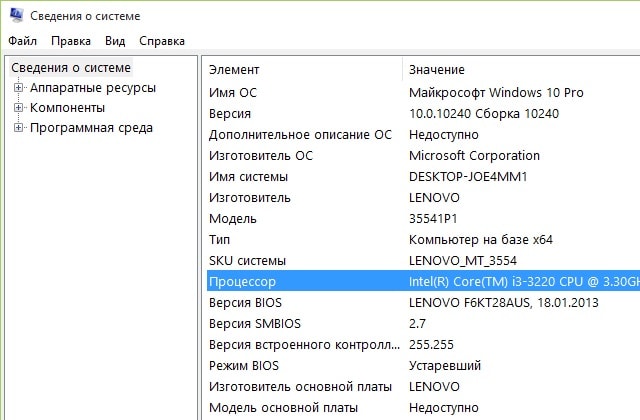 Для того, чтобы узнать тактовую частоту и количество ядер процессора многие прибегают к специальным информационным утилитам. Однако все необходимые инструменты уже есть под рукой пользователя, на компьютере которого установлена операционная система Windows .
Для того, чтобы узнать тактовую частоту и количество ядер процессора многие прибегают к специальным информационным утилитам. Однако все необходимые инструменты уже есть под рукой пользователя, на компьютере которого установлена операционная система Windows .
Самым простым способом для открытия «Сведений о системы» является поиск. Для открытия окна поиска нужно нажать на значке «Лупы» на панели задач, рядом с кнопкой пуск.
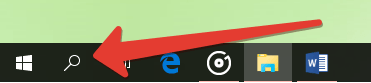
Дальше, в строку поиска вновь открывшегося окна нужно ввести «Сведения о системе» и выбрать соответствующий результат для его запуска.
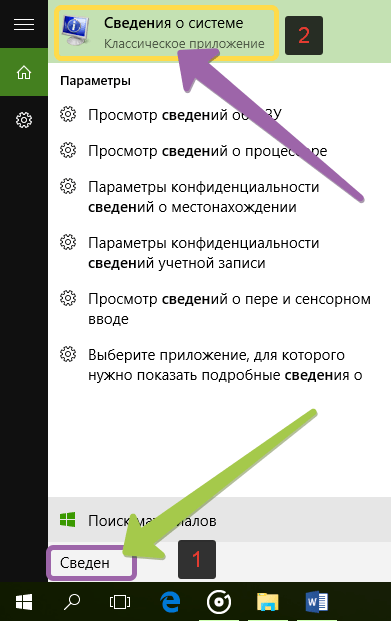
Если необходимо частое использование этого приложения, то нужно щёлкнуть правой кнопкой мыши или удерживать результат поиска до появления меню, в котором «Сведения о системе» можно закрепить или на начальном экране, или на панели задач.
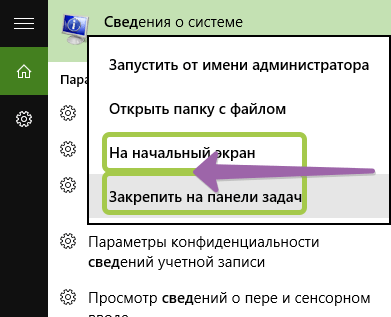
Пришло время использовать утилиту. В главном окне утилиты будет представлена вся необходимая информация. Найдите строку Процессор. в которой будет указана модель процессора. его тактовая частота (в МГц или в ГГц), число ядер и число логических процессоров.
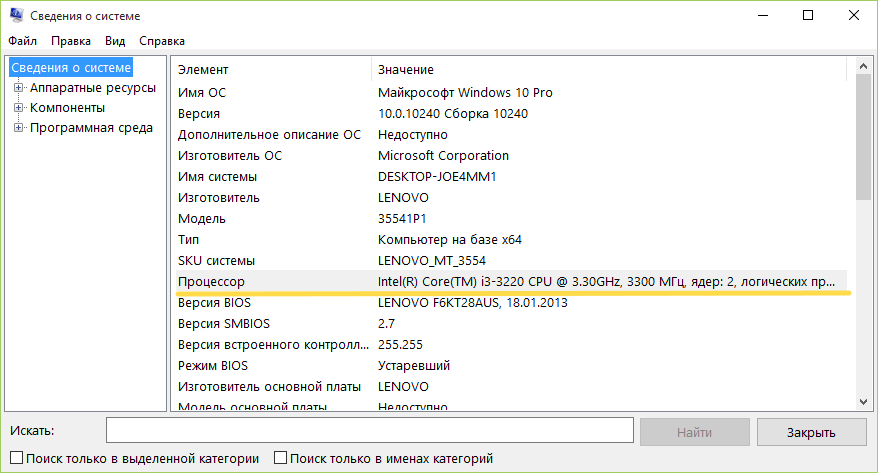
Как видно, узнать основные сведения о процессоре, число ядер и тактовую частоту достаточно просто. Здесь также можно скопировать строку с параметрами процессора, используя для этого меню Правка :
Данный способ, пожалуй, является одним из самых простых, чтобы почерпнуть сведения о вашем компьютере; узнать количество ядер и частоту процессора, причем не требуется никаких дополнительных программ и прав администратора.
Как узнать сколько ядер в компьютере?

В наше прогрессивное время, количество ядер играет главенствующую роль в выборе компьютера. Ведь именно благодаря ядрам, расположенным в процессоре, измеряется мощность компьютера, его скорость во время обрабатывания данных и выдачи полученного результата. Расположены ядра в кристалле процессора, и их количество в данный момент может достигать от одного до четырёх.

В то «давнее время», когда ещё не существовало четырёхядерных процессоров, да и двухядерные были в диковинку, скорость мощности компьютера измерялась в тактовой частоте. Процессор обрабатывал всего один поток информации, и как вы понимаете, пока полученный результат обработки доходил до пользователя, проходило энное количество времени. Теперь же многоядерный процессор, с помощью специально предназначенных улучшенных программ, разделяет обработку данных на несколько отдельных, независимых друг от друга потоков, что значительно ускоряет получаемый результат и увеличивает мощностные данные компьютера. Но, важно знать, что если приложение не настроено на работу с многоядерностью, то скорость будет даже ниже, чем у одноядерного процессора с хорошей тактовой частотой. Так как узнать сколько ядер в компьютере?
Центральный процессор – одна из главнейших частей любого компьютера, и определить, сколько ядер в нём, является вполне посильной задачей и для начинающего компьютерного гения, ведь от этого зависит ваше успешное превращение в опытного компьютерного зубра. Итак, определяем, сколько ядер в вашем компьютере.
Как узнать сколько ядер в компьютере?
- Для этого нажимаем компьютерную мышку с правой стороны, щёлкая на значке «Компьютер», или контекстном меню, расположенном на рабочем столе, на значке «Компьютер». Выбираем пункт «Свойства».

- С лева открывается окно, найдите пункт «Диспетчер устройств».
- Для того чтоб раскрыть список процессоров, находящихся в вашем компьютере, нажмите на стрелку, размещённую левее основных пунктов, в том числе пункта «Процессоры».

- Подсчитав, сколько процессоров находится в списке, вы можете с уверенностью сказать, сколько ядер в процессоре, ведь каждое ядро будет иметь хоть и повторяющуюся, но отдельную запись. В образце, представленном вам, видно, что ядер два.
Этот способ подходит для операционных систем Windows, а вот на процессорах Intel, отличающихся гиперпоточностью (технология Hyper-threading), этот способ, скорее всего, выдаст ошибочное обозначение, ведь в них одно физическое ядро может разделяться на два потока, независимых один от одного. В итоге, программа, которая хороша для одной операционной системы, для этой посчитает каждый независимый поток за отдельное ядро, и вы получите в результате восьмиядерный процессор. Поэтому, если у вас процессор поддерживает технологию Hyper-threading, обратитесь к специальной утилит – диагностике.

Существуют бесплатные программы для любопытствующих о количестве ядер в процессоре. Так, неоплачиваемая программа CPU-Z, вполне справится с поставленной вами задачей. Для того чтоб воспользоваться программой:
- зайдите на официальный сайт cpuid.com. и скачайте архив с CPU-Z. Лучше воспользоваться версией, которую не нужно устанавливать на компьютер, на этой версии стоит обозначение «no installation».
- Далее следует распаковать программу и спровоцировать её запуск в исполняемом файле.
- В открывшемся главном окне этой программы, на вкладке «CPU», в нижней части найдите пункт «Cores». Вот здесь и будет указано точное количество ядер вашего процессора.

Можно узнать, сколько ядер в компьютере с установленной системой Windows, с помощью диспетчера задач.
Очерёдность действий такая:
- Запускаем диспетчер с помощью клика правой стороны мышки на панели быстрого запуска, обычно расположенной внизу.
- Откроется окно, ищем в нём пункт «Запустить диспетчер задач»

- В самом верху диспетчера задач Windows находится вкладка «Быстродействие», вот в ней, с помощью хронологической загрузки центральной памяти и видно количество ядер. Ведь каждое окно и обозначает ядро, показывая его загрузку.

И ещё одна возможность для подсчёта ядер компьютера, для этого нужна будет любая документация на компьютер, с полным перечнем комплектующих деталей. Найдите запись о процессоре. Если процессор относится к AMD, то обратите внимание на символ Х и стоящую рядом цифру. Если стоит Х 2, то значит, вам достался процессор с двумя ядрами, и т.д.
В процессорах Intel количество ядер прописывается словами. Если стоит Core 2 Duo, Dual, то ядра два, если Quad – четыре.
Конечно, можно сосчитать ядра, зайдя на материнскую плату через BIOS, но стоит ли это делать, когда описанные способы дадут вполне чёткий ответ по интересующему вас вопросу, и вы сможете проверить, правду ли сказали вам в магазине и сосчитать, сколько же ядер в вашем компьютере самостоятельно.
P.S. Ну вот и все, теперь мы знаем как узнать сколько ядер в компьютере, даже целых четыре способа, а уж какой применить — это уже ваше решение ?
Способы просмотра количества ядер процессора
 Количество ядер – одна из главных характеристик, от которой зависит производительность процессора. Если вы собираетесь установить новую игру или думаете о том, как модернизировать компьютер, то вам будут полезны сведения о том, как узнать, сколько ядер в ЦП. Для получения необходимой информации воспользуемся несколькими способами.
Количество ядер – одна из главных характеристик, от которой зависит производительность процессора. Если вы собираетесь установить новую игру или думаете о том, как модернизировать компьютер, то вам будут полезны сведения о том, как узнать, сколько ядер в ЦП. Для получения необходимой информации воспользуемся несколькими способами.
Встроенные средства Windows
Если вы собираетесь модернизировать компьютер, то лучше посмотреть полную спецификацию ЦП, в которой, в числе прочих сведений, будет указано и число установленных кристаллов. Чтобы узнать модель оборудования:
- Кликните по значку «Компьютер» правой кнопкой.
- Откройте «Свойства».
- Посмотрите модель в строке «Процессор».

Используя поисковые системы, найдите в интернете сведения о той модели CPU, которая у вас установлена. Желательно изучить спецификацию на сайте производителя, что быть уверенным в том, что вы читаете правдивую информацию.
Узнать необходимую техническую информацию можно и без интернета, используя диспетчер задач или диспетчер устройств.
Рассмотрим первый способ:
- Кликните по значку «Компьютер» правой кнопкой.
- Перейдите в раздел «Управление».

- Запустите диспетчер устройств, щелкнув по соответствующему пункту в меню слева.
- Раскройте раздел «Процессоры» и посчитайте, сколько строк в нем представлено. Количество устройств в разделе «Процессоры» равняется числу кристаллов CPU.
В диспетчере задач (Ctrl+Shift+Esc) количество кристаллов можно посмотреть на вкладке «Быстродействие». Посмотрите на поле «Хронология загрузки ЦП». Каждое окно соответствует одному ядру CPU. Однако есть небольшая оговорка: топовые процессоры Intel поддерживают технологию Hyper-threading, создающую по одному виртуальному ядру к каждому физическому. Поэтому сведения в хронологии загрузки могут быть некорректными – здесь отображаются все ядра, в том числе виртуальные.
Однако есть небольшая оговорка: топовые процессоры Intel поддерживают технологию Hyper-threading, создающую по одному виртуальному ядру к каждому физическому. Поэтому сведения в хронологии загрузки могут быть некорректными – здесь отображаются все ядра, в том числе виртуальные.
Сторонний софт
Проверить правильность информации, отображаемой в системе, можно с помощью сторонних программ. Самый простой способ – загрузить на компьютер утилиту CPU-Z и на вкладке CPU проверить значение параметра «Cores».
Указанное число и есть общее количество физических кристаллов CPU. Виртуальные значения в программе не учитываются, так что вы получите правдивые сведения о ЦП.
Еще несколько простых способов — в прикрепленном видео:
Похожие статьи:
Previous Article Восстановление работоспособности приложений Windows 10
Источники: http://procomputer.su/win/171-uznat-kolichestvo-yader-i-chastotu-protsessora-kompyutera, http://www.itshneg.ru/pc/setup_win/kak-uznat-skolko-yader-v-kompyutere/, http://mysettings.ru/komputer-i-notebook/programmy-i-servisy/kak-uznat-kolichestvo-yader-protsessora.html
it-radar.ru
Как проверить сколько ядер - Всё о компьютерах
Как узнать сколько ядер в компьютере?

В наше прогрессивное время, количество ядер играет главенствующую роль в выборе компьютера. Ведь именно благодаря ядрам, расположенным в процессоре, измеряется мощность компьютера, его скорость во время обрабатывания данных и выдачи полученного результата. Расположены ядра в кристалле процессора, и их количество в данный момент может достигать от одного до четырёх.

В то «давнее время», когда ещё не существовало четырёхядерных процессоров, да и двухядерные были в диковинку, скорость мощности компьютера измерялась в тактовой частоте. Процессор обрабатывал всего один поток информации, и как вы понимаете, пока полученный результат обработки доходил до пользователя, проходило энное количество времени. Теперь же многоядерный процессор, с помощью специально предназначенных улучшенных программ, разделяет обработку данных на несколько отдельных, независимых друг от друга потоков, что значительно ускоряет получаемый результат и увеличивает мощностные данные компьютера. Но, важно знать, что если приложение не настроено на работу с многоядерностью, то скорость будет даже ниже, чем у одноядерного процессора с хорошей тактовой частотой. Так как узнать сколько ядер в компьютере?
Центральный процессор – одна из главнейших частей любого компьютера, и определить, сколько ядер в нём, является вполне посильной задачей и для начинающего компьютерного гения, ведь от этого зависит ваше успешное превращение в опытного компьютерного зубра. Итак, определяем, сколько ядер в вашем компьютере.
Как узнать сколько ядер в компьютере?
- Для этого нажимаем компьютерную мышку с правой стороны, щёлкая на значке «Компьютер», или контекстном меню, расположенном на рабочем столе, на значке «Компьютер». Выбираем пункт «Свойства».

- С лева открывается окно, найдите пункт «Диспетчер устройств».
- Для того чтоб раскрыть список процессоров, находящихся в вашем компьютере, нажмите на стрелку, размещённую левее основных пунктов, в том числе пункта «Процессоры».

- Подсчитав, сколько процессоров находится в списке, вы можете с уверенностью сказать, сколько ядер в процессоре, ведь каждое ядро будет иметь хоть и повторяющуюся, но отдельную запись. В образце, представленном вам, видно, что ядер два.
Этот способ подходит для операционных систем Windows, а вот на процессорах Intel, отличающихся гиперпоточностью (технология Hyper-threading), этот способ, скорее всего, выдаст ошибочное обозначение, ведь в них одно физическое ядро может разделяться на два потока, независимых один от одного. В итоге, программа, которая хороша для одной операционной системы, для этой посчитает каждый независимый поток за отдельное ядро, и вы получите в результате восьмиядерный процессор. Поэтому, если у вас процессор поддерживает технологию Hyper-threading, обратитесь к специальной утилит – диагностике.

Существуют бесплатные программы для любопытствующих о количестве ядер в процессоре. Так, неоплачиваемая программа CPU-Z, вполне справится с поставленной вами задачей. Для того чтоб воспользоваться программой:
- зайдите на официальный сайт cpuid.com. и скачайте архив с CPU-Z. Лучше воспользоваться версией, которую не нужно устанавливать на компьютер, на этой версии стоит обозначение «no installation».
- Далее следует распаковать программу и спровоцировать её запуск в исполняемом файле.
- В открывшемся главном окне этой программы, на вкладке «CPU», в нижней части найдите пункт «Cores». Вот здесь и будет указано точное количество ядер вашего процессора.

Можно узнать, сколько ядер в компьютере с установленной системой Windows, с помощью диспетчера задач.
Очерёдность действий такая:
- Запускаем диспетчер с помощью клика правой стороны мышки на панели быстрого запуска, обычно расположенной внизу.
- Откроется окно, ищем в нём пункт «Запустить диспетчер задач»

- В самом верху диспетчера задач Windows находится вкладка «Быстродействие», вот в ней, с помощью хронологической загрузки центральной памяти и видно количество ядер. Ведь каждое окно и обозначает ядро, показывая его загрузку.

И ещё одна возможность для подсчёта ядер компьютера, для этого нужна будет любая документация на компьютер, с полным перечнем комплектующих деталей. Найдите запись о процессоре. Если процессор относится к AMD, то обратите внимание на символ Х и стоящую рядом цифру. Если стоит Х 2, то значит, вам достался процессор с двумя ядрами, и т.д.
В процессорах Intel количество ядер прописывается словами. Если стоит Core 2 Duo, Dual, то ядра два, если Quad – четыре.
Конечно, можно сосчитать ядра, зайдя на материнскую плату через BIOS, но стоит ли это делать, когда описанные способы дадут вполне чёткий ответ по интересующему вас вопросу, и вы сможете проверить, правду ли сказали вам в магазине и сосчитать, сколько же ядер в вашем компьютере самостоятельно.
P.S. Ну вот и все, теперь мы знаем как узнать сколько ядер в компьютере, даже целых четыре способа, а уж какой применить — это уже ваше решение ?
Как узнать сколько ядер на компьютере
Узнать сколько ядер в процессоре ноутбука или персональном компьютере можно несколькими способами. Однако каждый отдельный способ может не подходить для всех ноутбуков, поэтому попробуйте разные и вы обязательно получите ответ на свой вопрос.
Универсальные способы
С помощью них можно посмотреть сколько ядер на компьютере в любой версии Windows.
«Диспетчер задач»
Метод подходит для определения числа физических ядер и логических процессов в Windows 7 и 8. Для него необходимо выполнить следующие действия:
- Зажмите кнопки Ctrl, Alt и Delete. На разных клавиатурах их расположение незначительно отличаются, но находятся они все примерно в одном месте, как показано на скриншоте.

- Из появившегося списка выберите «Диспетчер задач».
- Перейдите во вкладку «Производительность» для Windows 8 и «Быстродействие» в Windows 7.

- Под диаграммами, в правом нижнем углу, найдите необходимую строчку (для Windows 8).

Иногда числа не отображаются – просто расширьте окно, нажав кнопку «Развернуть». Для «семерки» количество ядер будет показано ячейками диаграмм: если их два, значит, у компьютера два ядра (Строчка «Хронология загрузки ЦП»).
Для «семерки» количество ядер будет показано ячейками диаграмм: если их два, значит, у компьютера два ядра (Строчка «Хронология загрузки ЦП»).
 Дополнительно: добраться до диспетчера задач можно другим способом. Нужно кликнуть правой кнопкой мышки на панели задач и нажать на строчку «Диспетчер задач».
Дополнительно: добраться до диспетчера задач можно другим способом. Нужно кликнуть правой кнопкой мышки на панели задач и нажать на строчку «Диспетчер задач».
«Диспетчер устройств»
С помощью этого инструмента можно посмотреть не столько количество ядер, сколько их поточность. Система часто путает эти показатели на современных моделях компьютеров. Вот, как посмотреть, сколько ядер на компьютере через диспетчер устройств:
- Для Windows 7 и 8 команды одинаковы. Нажмите ПКМ (правая кнопка мышки) по кнопке меню «Пуск» и выберите строчку «Диспетчер устройств». Или используйте сочетание кнопок «Win + X».

- В появившемся окне найдите внизу строчку «Процессоры».

Этот способ нужно использовать тем, кому необходимо получить максимально подробные сведения.
«Сведения о системе» на Windows 7
Как посмотреть, сколько ядер на компьютере в Windows 7:
- Откройте кнопку «Пуск» слева, в самой нижней точке экрана.
- Перейдите во вкладку «Все программы», выберите папку «Стандартные».
- Найдите там пункт «Сведения о системе», иконка которого представляет собой монитор компьютера.
- В появившемся окне в строчке «Процессор» отобразится количество ядер и логических процессов.
- Если количество ядер не отобразилось, то воспользуйтесь универсальными методами.

Данный метод не всегда работает на всех ноутбуках.
«Сведения о компьютере» на Windows 8
В «восьмерке» добраться до сведений о можно другим способом:
- Наведите мышку на правый нижний угол экрана, дождитесь появления боковой панели.
- Выберите пункт «Параметры», расположенный в самом низу.

- Вверху нажмите на строчку «Сведения о компьютере».

Как узнать, сколько ядер на компьютере в Linux?
В запущенной консоли нужно ввести команду nproc – это самый быстрый способ определить, сколькими ядрами оснащен ноутбук или ПК.
Видео-инструкция
Как узнать количество ядер и частоту процессора компьютера в Windows 10?
Знание тактовой частоты процессора и количество ядер процессора позволит не только похвастаться такими знаниями с друзьями, но и поможет при возможной модернизации компьютера, при замене процессора. Также знание потенциала процессора дает вам возможность выбрать подходящие приложения, компьютерные игры и их настройки, которые будут работать стабильно без подвисаний и с приемлемой скоростью.
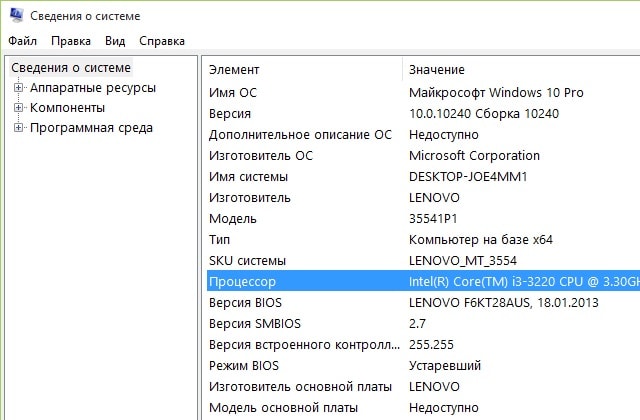 Для того, чтобы узнать тактовую частоту и количество ядер процессора многие прибегают к специальным информационным утилитам. Однако все необходимые инструменты уже есть под рукой пользователя, на компьютере которого установлена операционная система Windows .
Для того, чтобы узнать тактовую частоту и количество ядер процессора многие прибегают к специальным информационным утилитам. Однако все необходимые инструменты уже есть под рукой пользователя, на компьютере которого установлена операционная система Windows .
Самым простым способом для открытия «Сведений о системы» является поиск. Для открытия окна поиска нужно нажать на значке «Лупы» на панели задач, рядом с кнопкой пуск.
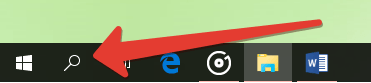
Дальше, в строку поиска вновь открывшегося окна нужно ввести «Сведения о системе» и выбрать соответствующий результат для его запуска.
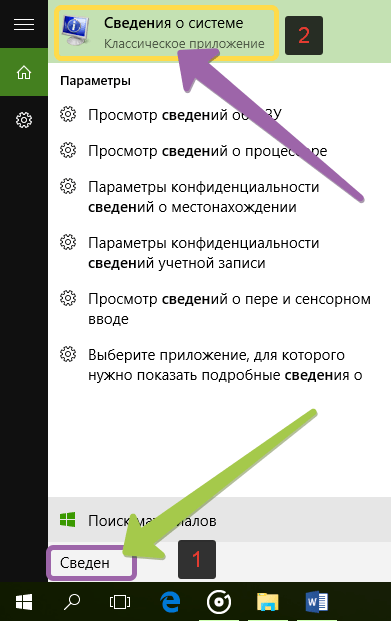
Если необходимо частое использование этого приложения, то нужно щёлкнуть правой кнопкой мыши или удерживать результат поиска до появления меню, в котором «Сведения о системе» можно закрепить или на начальном экране, или на панели задач.
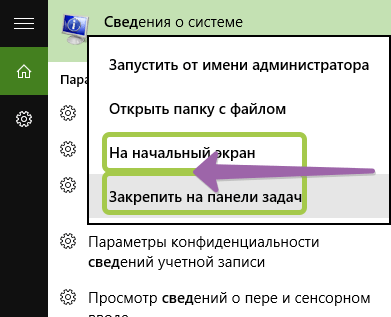
Пришло время использовать утилиту. В главном окне утилиты будет представлена вся необходимая информация. Найдите строку Процессор. в которой будет указана модель процессора. его тактовая частота (в МГц или в ГГц), число ядер и число логических процессоров.
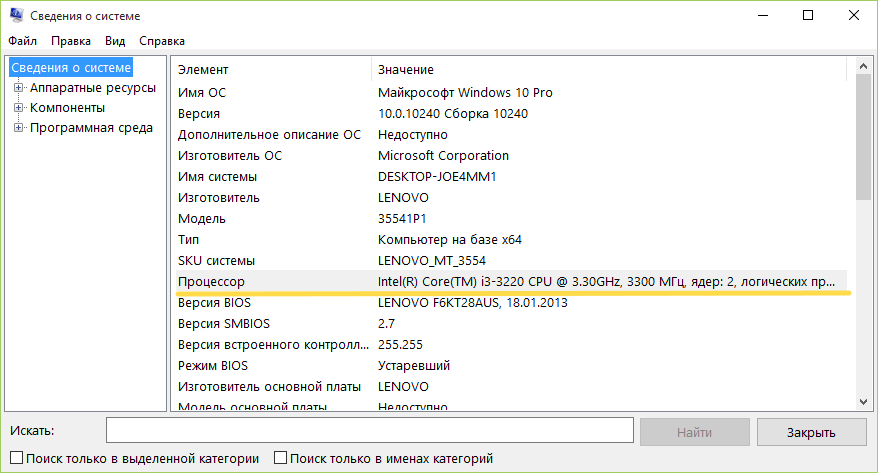
Как видно, узнать основные сведения о процессоре, число ядер и тактовую частоту достаточно просто. Здесь также можно скопировать строку с параметрами процессора, используя для этого меню Правка :
Данный способ, пожалуй, является одним из самых простых, чтобы почерпнуть сведения о вашем компьютере; узнать количество ядер и частоту процессора, причем не требуется никаких дополнительных программ и прав администратора.
Источники: http://www.itshneg.ru/pc/setup_win/kak-uznat-skolko-yader-v-kompyutere/, http://lookfornotebook.ru/yadra/, http://procomputer.su/win/171-uznat-kolichestvo-yader-i-chastotu-protsessora-kompyutera
it-radar.ru











